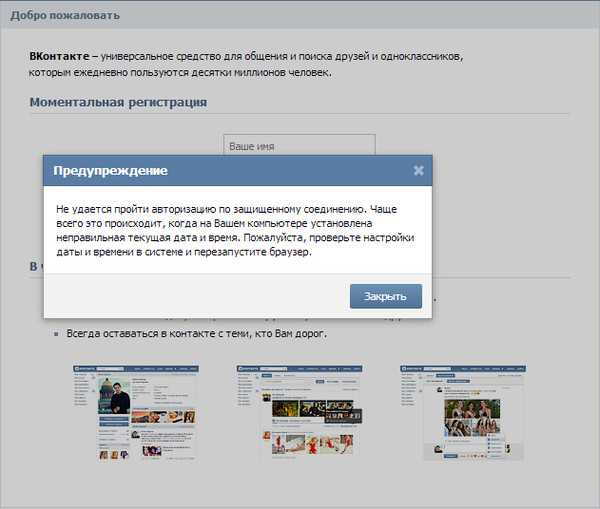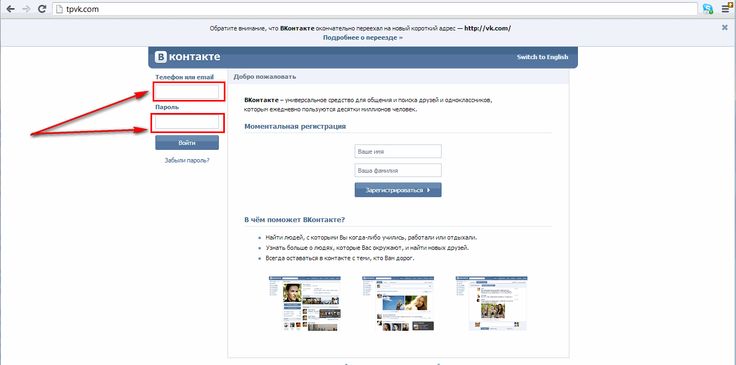Отличие групп, публичных страниц, мероприятий и аккаунтов Вконтакте. Читайте на Cossa.ru
В этом разделе материалы размещаются пользователями сайта и публикуются после одобрения модератором. Редакция не несет ответственности за орфографические и другие ошибки, хотя и старается исправлять их по мере возможности.
Добавить свою заметку вы можете на этой странице.
30 мая 2013, 17:43
У нас часто спрашивают, в чём же отличие публичных страниц (пабликов) от групп. И что такое мероприятия и аккаунты. Детальный разбор с описанием всех плюсов и минусов каждой площадки в этой статье.
Anton Praskovin, Агентство SM7
Поделиться
Поделиться
Мы решили сделать этот справочный материал для наших клиентов и всех желающих узнать, что же им создавать – группу, публичную страницу, мероприятие или аккаунт. Мы консолидировали весь наш опыт, но могли что-то упустить из виду. Поэтому с готовностью принимаем комментария и правки.
Ниже представлены основные, на наш взгляд, характеристики этих площадок. Так же дана оценка
Помимо публичных страниц и групп, так же существуют мероприятия (встречи). В целом, всё то, что описано для группы, применимо и к мероприятию. Но есть существенные отличия.
Мероприятия, как следует из самого названия, сделаны для того, чтобы освещать какие-то события. Мероприятия не могут существовать сами по себе, у них обязательно должен быть организатор. Это может быть группа, публичная страница или аккаунт.
Когда приходит приглашение на мероприятие, пользователю предлагается 3 варианта на выбор: «Точно пойду», «Возможно пойду» и «Не смогу пойти».
Ещё одно отличие мероприятий от групп, поскольку это событийное сообщество, для него назначаются даты проведения – дата начала и дата завершения. Дату начала вы не сможете не поставить при регистрации, а вот дату завершения можно игнорировать. Дату начала можно постоянно переносить. В чем мы видим плюс мероприятий?
Дату начала можно постоянно переносить. В чем мы видим плюс мероприятий?
1. Мероприятия отображаются в день и за день до начала события, как напоминание, на главной странице пользователя рядом с напоминаниями о Днях Рождений друзей. Конечно, если человек нажал «Точно пойду» или «Возможно пойду». А поскольку дату начала мероприятия можно постоянно переносить, то таким образом можно напоминать людям о вашем событии или о чём-либо ещё так часто, как вам это хочется.
2. Так же мероприятия отображаются в разделе «Мои группы» выше списка самих групп под видом «Ближайшие мероприятия»
3. И главное положительное отличие мероприятий от групп и пабликов Вконтакте, которое мы знаем, — на них можно приглашать до 5000 человек каждые 12 часов! Как это сделать? Человек физически это едва осилит.
Так же существуют аккаунты Вконтакте. Это как раз те страницы, которые всем известны, как живые люди. Они, собственно, для этого и сделаны. Но некоторые используют их для бизнеса, приглашая друзей и собирая, тем самым, базу потенциальных клиентов. Это является нарушением правил ВКонтакте. А если вы вдруг заведёте «бизнес-аккаунт», который вообще ничего общего с живым человеком иметь не будет, а вместо фотографии будет логотип компании, вы рискуете его потерять в один миг. Ровно до тех пор, пока какой-нибудь педантичный администратор ВКонтакте не решит вручную проверить очередного нарушителя.
Но некоторые используют их для бизнеса, приглашая друзей и собирая, тем самым, базу потенциальных клиентов. Это является нарушением правил ВКонтакте. А если вы вдруг заведёте «бизнес-аккаунт», который вообще ничего общего с живым человеком иметь не будет, а вместо фотографии будет логотип компании, вы рискуете его потерять в один миг. Ровно до тех пор, пока какой-нибудь педантичный администратор ВКонтакте не решит вручную проверить очередного нарушителя.
Ещё стоит сказать пару слов про перевод одной площадки в другую. Мы знаем, как самостоятельно перевести паблик в группу при помощи специального кода, а вот обратный процесс можно решить только с помощью тех.поддержки. То же самое с мероприятиями — их можно перевести в публичную страницу или группу только написав запрос сотрудникам Вконтакте. Только в этом случае, по нашему опыту, вы потеряете всех «возможных» участников встречи.
Внимание! Данные актуальны на момент составления, то есть на 12. 05.2013г. Поскольку во ВКонтакте постоянно происходят изменения, мы не можем гарантировать актуальность информации даже на следующий день. Спасибо за понимание и удачи вам в ваших делах.
05.2013г. Поскольку во ВКонтакте постоянно происходят изменения, мы не можем гарантировать актуальность информации даже на следующий день. Спасибо за понимание и удачи вам в ваших делах.
С уважением, Прасковьин Антон
Управляющийпартнёр Digital Agency «AVATAR»
+7-917-104-30-09
apras@avatarsmm.ru
Поделиться
Поделиться
⚡ Телеграм Коссы — здесь самый быстрый диджитал и самые честные обсуждения: @cossaru
📬 Письма Коссы — рассылка о маркетинге и бизнесе в интернете. Раз в неделю, без инфошума: cossa.pulse.is
Как удалить страницу Вконтакте (ВК)
Содержание
- 1 Через стандартное удаление
- 2 Через привязку новых данных
- 3 Подводим итоги
Аккаунты в социальных сетях есть у многих людей. Иногда у пользователей возникает желание полностью стереть профиль и забыть о нем навсегда. Чтобы удалить страницу в Инстаграме или Вконтакте, придется выполнить ряд последовательных действий. Как же избавиться от своей странички в ВК?
Иногда у пользователей возникает желание полностью стереть профиль и забыть о нем навсегда. Чтобы удалить страницу в Инстаграме или Вконтакте, придется выполнить ряд последовательных действий. Как же избавиться от своей странички в ВК?
Через стандартное удаление
Удалить страницу в Фейсбуке удастся двумя разными способами — пользователю доступны простая деактивация аккаунта с возможностью восстановления старого профиля в любое удобное время и полное удаление своей странички (без возможности восстановления). Удалиться из Вконтакте можно примерно так же. Алгоритм действий:
- Заходим в свой профиль, нажимаем на кнопку меню и выбираем опцию «Настройки».
- Сразу откроется вкладка «Общие». Внизу находим пункт «Удалить свою страницу».
- Указываем причину и нажимаем «Удалить страницу».
- Все, аккаунт удален. Даже очистить стену в ВК сложнее, чем стереть профиль.
Внимание: пользователь может восстановить страничку в течение 7 месяцев.
Через привязку новых данных
Этот способ довольно экстравагантный, но очень надежный. Пользователь навсегда потеряет доступ к своему аккаунту. Возможность зайти в старый профиль полностью исключена. Действия имеют следующий вид:
- Покупаем SIM-карту. Создаем любую почту. Заходим в профиль, нажимаем на кнопку меню и переходим в «Настройки».
- В разделе «Электронная почта» выбираем пункт «Изменить».
- Вводим новую почту и нажимаем «Сохранить адрес».
- Переходим по ссылке, полученной в письме, подтверждая тем самым изменения. Затем удаляем аккаунт в почте. В разделе «Номер телефона» нажимаем на кнопку «Изменить».
- Вводим номер купленной ранее SIM-карты и нажимаем на кнопку «Получить код».
- Вводим полученный код в поле и подтверждаем действие.
- В разделе «Пароль» нажимаем на кнопку «Изменить».
- Вводим старый пароль, затем дважды новый (его запоминать нельзя) и подтверждаем действие.

- Заходим в главное меню и нажимаем на кнопку «Выйти». Вместо выхода можно удалить страницу способом, описанным выше.
- Уничтожаем SIM-карту.
Как видно, доступ к странице ВК будет утерян навсегда. Обходных способов зайти в свой аккаунт больше нет. Убрать такую специфическую блокировку невозможно.
Подводим итоги
Удалить всю музыку Вконтакте тяжелее, чем избавиться от странички. Стоит помнить, что после удаления весь сохраненный контент будет потерян. Копирование нужных файлов придется осуществлять вручную. Разработчики ВК пока не предлагают каких-либо решений для автоматизации процесса.
Adblock
detector
Как создать вторую страницу «ВКонтакте»? Как зарегистрировать две страницы?
Сегодня мы с вами поговорим о том, как создать вторую страницу «ВКонтакте». Это довольно интересный вопрос, который начинает все больше волновать пользователей.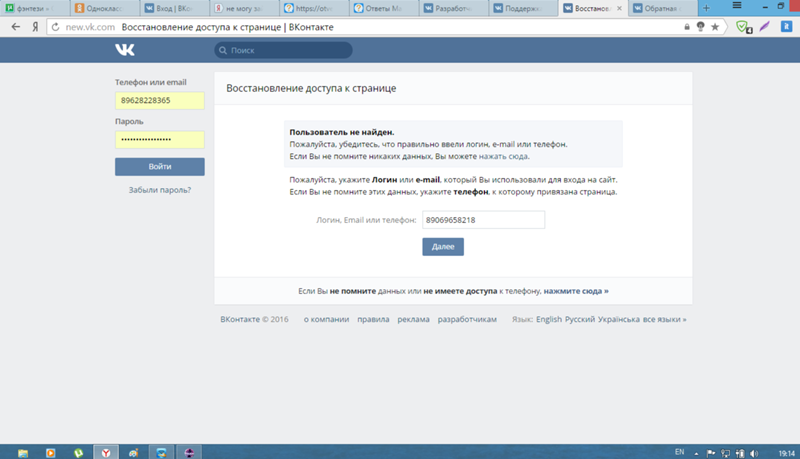 Особенно тем, кто предпочитает работать через социальные сети. Итак, приступим к его изучению.
Особенно тем, кто предпочитает работать через социальные сети. Итак, приступим к его изучению.
Зачем и когда это нужно?
Но перед этим попробуем разобраться с вами еще в одном очень интересном деле. Точнее, попробуем понять, когда действительно нужна новая страница «ВКонтакте».
Такие «запасные» анкеты нужны продавцам в магазинах. Речь идет об интернет-магазинах, которые получают основную прибыль за счет привлечения пользователей из социальных сетей. Итак, человек может не «захламлять» свой профиль, а просто использовать работающую анкету. Ведь новая страница «ВКонтакте», как правило, служит именно для этой цели.
Но иногда вторую страницу создают обычные пользователи. Их называют «подделками». Довольно часто такие страницы используются для обмана пользователей и взлома реальных профилей. Давайте узнаем, как создать вторую страницу «ВКонтакте».
Если страница устарела
Первый сценарий, когда у пользователя уже есть профиль, только он очень и очень старый. Примерно 5 лет назад. В то время было принято привязывать все анкеты к электронной почте пользователя.
Примерно 5 лет назад. В то время было принято привязывать все анкеты к электронной почте пользователя.
Владельцам старых страниц очень повезло. Ведь им не придется искать способ создать вторую страницу «ВКонтакте». Достаточно просто зарегистрировать его по новой схеме. То есть привязать напрямую к мобильному телефону. Вот и все проблемы. Укажите логин, пароль, ваше имя/фамилию, а затем номер мобильного телефона. Страницы «В Контакте», созданные таким образом, как правило, очень просто восстанавливаются после взлома.
Однако возможны и другие варианты развития событий. Например, что делать пользователям, у которых страницы уже привязаны к мобильному? Попробуем разобраться в этом непростом вопросе.
Вариант «запар»
Попробуем использовать один интересный прием, который, к сожалению, не всегда работает. Необходимо, чтобы у него была привязана страница к телефону. Именно с этой анкетой мы и будем работать.
В первую очередь нажмите «Контакты» («Вход» — «Моя страница»).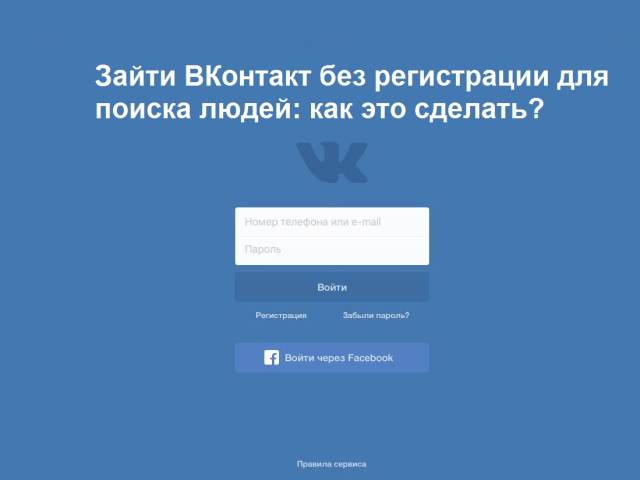 Логин, кстати, если вы привяжете второй профиль, у вас останется прежний, но пароль тот, который вы установили. После авторизации просто зайдите в «Мои настройки» и посмотрите, как указан номер мобильного телефона. Измените его первую цифру, а затем зарегистрируйте профиль на прежний номер мобильного телефона.
Логин, кстати, если вы привяжете второй профиль, у вас останется прежний, но пароль тот, который вы установили. После авторизации просто зайдите в «Мои настройки» и посмотрите, как указан номер мобильного телефона. Измените его первую цифру, а затем зарегистрируйте профиль на прежний номер мобильного телефона.
Как уже было сказано, этот вариант работает не всегда. Так сказать, он основан исключительно на удаче пользователей. Таким образом, если вы хотите узнать, как создать вторую страницу «ВКонтакте», то вам подойдет другой сценарий.
Программы
Итак, теперь попробуем зарегистрировать новый профиль с помощью специализированных приложений. Сейчас этот способ считается достаточно популярным у большинства пользователей.
Для него вам придется найти специальную программу для «ВКонтакте», которая расширяет стандартные функции социальной сети. Здесь и чтение чужих сообщений, и выход из всех пабликов одним махом, и создание второго профиля.
Просто пройдите авторизацию в приложении, а затем выберите функцию создания нового профиля. Далее перед вами откроется уже знакомая страница регистрации, где нужно будет придумать пароль, имя/фамилию и заполнить некоторые личные данные. Завершающим этапом является ввод вашего мобильного телефона в соответствующее поле для привязки профиля. Вот и все. Когда вы все сделаете, то у вас будет две страницы, привязанные к одному номеру.
Далее перед вами откроется уже знакомая страница регистрации, где нужно будет придумать пароль, имя/фамилию и заполнить некоторые личные данные. Завершающим этапом является ввод вашего мобильного телефона в соответствующее поле для привязки профиля. Вот и все. Когда вы все сделаете, то у вас будет две страницы, привязанные к одному номеру.
Однако стоит помнить, что этот вариант очень рискованный. Ведь большинство подобного рода программ не что иное, как самые распространенные и настоящие вирусы. Они просто крадут данные из ваших текущих рабочих анкет. Вы не боитесь? Тогда смело скачивайте это приложение. Если здравый смысл побеждает желания, то стоит попробовать единственный логичный выход из этой ситуации.
Новая сим-карта
Пользователи, которые не хотят быть обманутыми при раздумьях, как создать вторую страницу «В Контакте», могут воспользоваться одним очень интересным и логичным подходом. Так как мы привязываем аккаунт к телефону, то нам придется купить новую сим-карту, а затем зарегистрировать на ней профиль.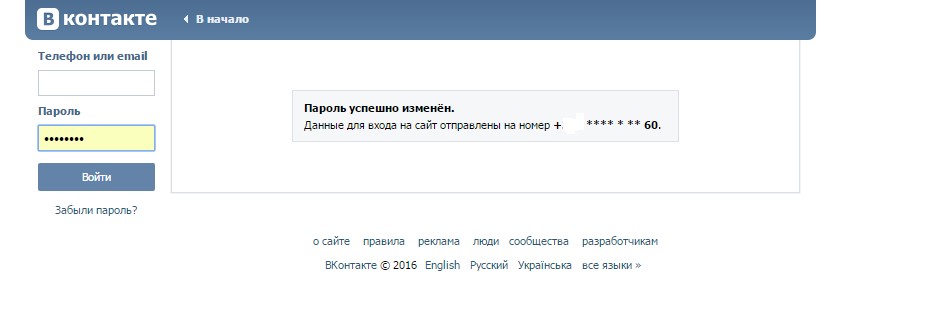
Согласитесь, для работы это очень простой и быстрый вариант развития событий. Зайдите в любой магазин сотовой связи, купите любую SIM-карту, а затем просто используйте ее один раз. После регистрации, конечно, лучше звонить с мобильного телефона раз в месяц, чтобы номер не заблокировали и не передали кому-то другому. Это все. Теперь вы знакомы со всеми доступными способами регистрации нового профиля в социальной сети «ВКонтакте».
Как сделать вторую страницу ВК. Создание страницы ВКонтакте
В контакте несколько лет назад была социальная сеть, ориентированная в основном на самую юную интернет-аудиторию. Однако за последние годы В контакте с стала вполне респектабельной социальной сетью. поэтому вКонтакте регистрация Теперь актуальна для людей любого возраста, которые хотят общаться с одноклассниками, однокурсниками, друзьями и знакомыми. Эти подробные инструкции помогут вам быстро внедрить
Для начала регистрации нам нужно зайти на сайт www. VK.COM Наверняка, у вас уже открыт какой-то сайт в Internet Explorer. Например, у меня есть этот сайт MAIL.RU. Навожу мышь прямо на адрес сайта в адресной строке (стрелка на картинке). Теперь прямо на адресе сайта нужно нажать и отпустить левую кнопку мыши. При этом адрес сайта будет выделен темно-синим цветом, как на рисунке. Теперь убедитесь, что ваша клавиатура на английском языке, и введите:
VK.COM Наверняка, у вас уже открыт какой-то сайт в Internet Explorer. Например, у меня есть этот сайт MAIL.RU. Навожу мышь прямо на адрес сайта в адресной строке (стрелка на картинке). Теперь прямо на адресе сайта нужно нажать и отпустить левую кнопку мыши. При этом адрес сайта будет выделен темно-синим цветом, как на рисунке. Теперь убедитесь, что ваша клавиатура на английском языке, и введите:
ВКонтакте
Печатайте внимательно! Ошибки делать нельзя. После печати нажмите клавишу Enter. Таким образом, мы успешно сделаем регистрацию в Контакте .
Если вы все сделали правильно, то перед вами откроется сайт В контакте с . Для входа на сайт проходим мгновенную регистрацию. Я ввожу свои данные, вам нужно ввести свои. Я нажал и отпустил левую кнопку мыши в первой ячейке (стрелка на рисунке) и напечатал свое имя «Евгений». Во второй ячейке аналогично печатаю свою фамилию «Юртаев». Когда все будет готово, просто нажмите синюю кнопку «Регистрация» левой кнопкой мыши.
На первом шаге регистрация вк Нам предлагают выбрать школу в которой мы учились. В первой ячейке «Страна школы:» по умолчанию выбрана Россия. Если вы учились в другой стране, вам нужно выбрать ее из выпадающего списка. Работу выпадающих списков рассмотрим на примере следующей ячейки «Школьный город:». Щелкните левой кнопкой мыши по стрелке раскрывающегося списка (стрелка 1 на рисунке). Появится список городов.
Если вы не видите своего города, нажмите левой кнопкой мыши на двигатель (стрелка 2 на рисунке) и, удерживая левую клавишу, перемещайте список вверх и вниз, чтобы найти свой город. Чтобы выбрать свой город, нужно отпустить клавиши мыши, навести мышку на свой город и нажать и отпустить ту же левую клавишу (стрелка 3 на рисунке). Я учился в Перми, и выбрал этот город из списка. Теперь вы умеете работать со списками, и выбрать например «Страну школы:» на предыдущем шаге для вас не составит труда.
Постепенно заполняем форму регистрация вк .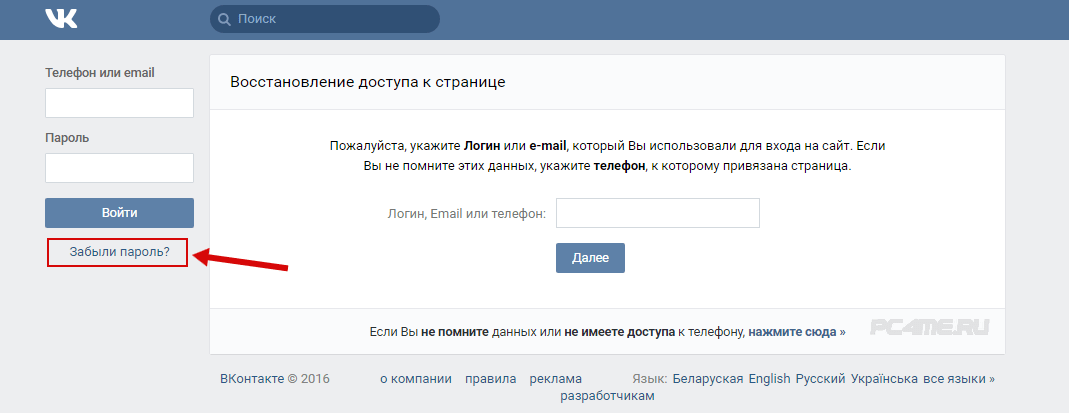 Теперь нам нужно выбрать саму школу. Для этого я просто щелкнул левой кнопкой мыши в ячейке «Школа:» и напечатал дважды единицу (стрелка на рисунке). Сайт ВК любезно привел мне все школы с подобным номером. Я училась в 11 школе, и сразу выбрала ее из списка. Выбирать из списка мы научились на предыдущем шаге, работая с выпадающими списками. Я думаю, вы без труда найдете свою школу по аналогии.
Теперь нам нужно выбрать саму школу. Для этого я просто щелкнул левой кнопкой мыши в ячейке «Школа:» и напечатал дважды единицу (стрелка на рисунке). Сайт ВК любезно привел мне все школы с подобным номером. Я училась в 11 школе, и сразу выбрала ее из списка. Выбирать из списка мы научились на предыдущем шаге, работая с выпадающими списками. Я думаю, вы без труда найдете свою школу по аналогии.
После выбора школы В контакте для регистрации на сайте предложим выбрать год окончания школы, букву класса. Учитывая все вышеперечисленное, выберите все это из выпадающих списков. После выбора могут появиться фотографии ваших одноклассников, с которыми можно сразу «подружиться». Но не будем отвлекаться, это можно будет сделать позже. Наша цель сегодня — это сама регистрация, то есть доступ к сайту. Нажмите синюю кнопку «Перейти к следующему шагу».
На этом шаге регистрация вк нам предлагается выбрать вуз, в котором мы учились. Мы можем сделать это после регистрации, поэтому пропустите этот шаг.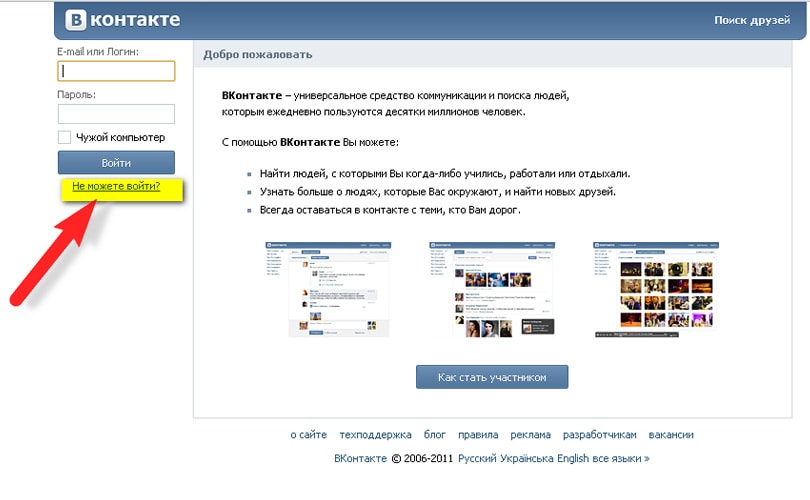 Просто нажмите кнопку «Пропустить поиск одноклассников».
Просто нажмите кнопку «Пропустить поиск одноклассников».
На этом этапе нам предлагают защитить нашу страницу с помощью мобильного телефона. В контакте с напишите нам, что наш номер будет использоваться только для регистрации на сайте . В этом случае телефон будет логин вк . Я напечатал свой номер, по примеру для России, и нажал на кнопку «Получить код».
Буквально через несколько секунд на мой мобильный телефон пришло сообщение с кодом подтверждения. Я ввел этот код в соответствующую ячейку и нажал кнопку «Отправить код». Если Вы не получили СМС с кодом, попробуйте перейти по ссылке «Мне не пришел код» (линия на рисунке). После этого повторите процедуру.
После успешной отправки кода в форме появилась ячейка «Пароль». Здесь нам нужно ПРИДУМАТЬ СЕБЯ ПАРОЛЬ ДЛЯ ВХОДА. Я придумал пароль, который вы видите на картинке. Лучше, если пароль будет содержать английские буквы и цифры. После того, как я набрал пароль, я нажимаю кнопку «Войти на сайт».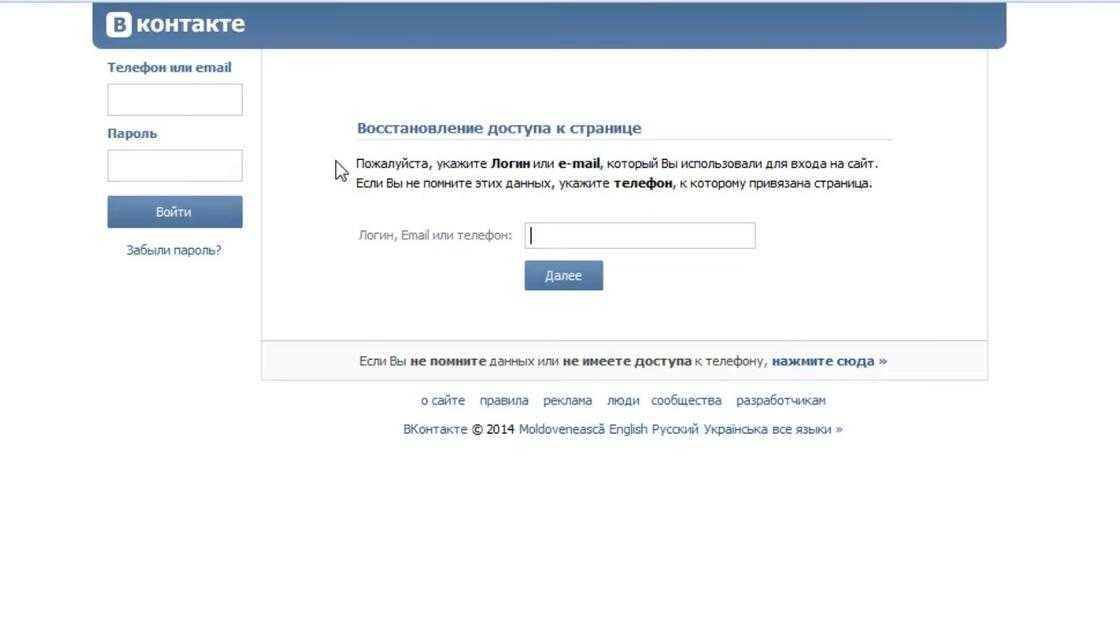
Наконец-то! Мы успешно сделали регистрацию страницы vK . Нам тут же предлагают добавить ваше фото. Ведь узнать человека по фотографии гораздо проще. У меня есть свое фото на флешке, которое я могу добавить к себе на страницу. Вставил флешку в компьютер и смело нажал на кнопку «Выбрать фото» (стрелка на картинке).
При этом у нас на компьютере открылось окно Выбор файла, для загрузки на сайт. В левой части окна я нашел свою флешку (стрелка №1) и кликнул по ней левой кнопкой мыши. При этом в правой части окна стало видно содержимое флешки. Я щелкнул левой кнопкой мыши по своей фотографии (стрелка 2) и после этого нажал кнопку «Открыть».
На моей странице Мое фото загружено. Более того, он загрузился в режиме редактирования. Мы можем изменить размер миниатюры фотографии. В Интернете это называется аватаркой. Для редактирования наведите мышку на яркую область (стрелка 1), нажмите ее левой кнопкой, и можете двигать как хотите. Вы также можете изменить размер фотографии, потянув за углы. Темная часть фотографии будет обрезана. Когда все будет готово, нажмите кнопку «Сохранить» (стрелка 2).
Темная часть фотографии будет обрезана. Когда все будет готово, нажмите кнопку «Сохранить» (стрелка 2).
Итак, мы успешно создали и у вас ввел на своей странице вк . Теперь можно приступить к знакомству с возможностями этой социальной сети . , найди своих старых друзей, одноклассников, однокурсников, познакомься с новыми.
Если у вас есть электронная почта, вы можете добавить ее на свою страницу. Для этого на своей главной странице перейдите в «Мои настройки» (стрелка) и в поле «Адрес электронной почты:» введите свой адрес электронной почты. Нажмите кнопку «Сохранить адрес».
Отныне вы можете зайти на свою страницу с любого компьютера, подключенного к интернету. Достаточно вспомнить свой телефон и пароль. Для входа достаточно зайти на сайт:
www.VK.COM
как мы это делали в самом начале статьи (стрелка 1). Затем в верхнем левом углу в ячейке «Телефон или электронная почта:» введите свой номер телефона (стрелка 2), а в ячейке «Пароль:» введите созданный вами пароль.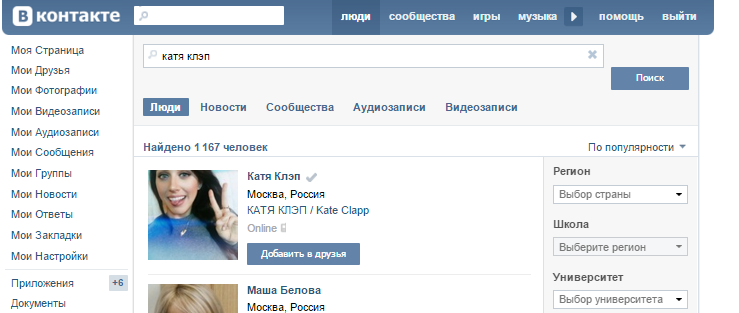 И нажмите на кнопку «Войти» (стрелка 3). Будь осторожен! Если компьютер чужой или общедоступный, обязательно установите флажок «Другой компьютер». В противном случае браузер запомнит пароль, и злоумышленники смогут проникнуть на вашу страницу.
И нажмите на кнопку «Войти» (стрелка 3). Будь осторожен! Если компьютер чужой или общедоступный, обязательно установите флажок «Другой компьютер». В противном случае браузер запомнит пароль, и злоумышленники смогут проникнуть на вашу страницу.
Надеюсь, что благодаря этой инструкции вы успешно прошли регистрацию, а общение с друзьями ВКонтакте принесет вам много приятных минут.
Эхо «zz»;?>
Эхо «zz»;?>
Эхо «zz»;?>
Эхо «zz»;?>
Эхо «zz»;?>
Эхо «zz»;?>
| некита 2014-12-17 14:05:59 [Ответить] [Ответить с цитатой] [Отменить ответ] |
Эхо «zz»;?>
Эхо «zz»;?>
| АНДРЕЙ 2014-06-05 17:17:58 Очень удобно. И изложить в наличии. Спасибо [Ответить] [Ответить с цитатой] [Отменить ответ] |
Не у всех сегодня есть аккаунт Вконтакте, несмотря на очень высокую популярность социальных сетей.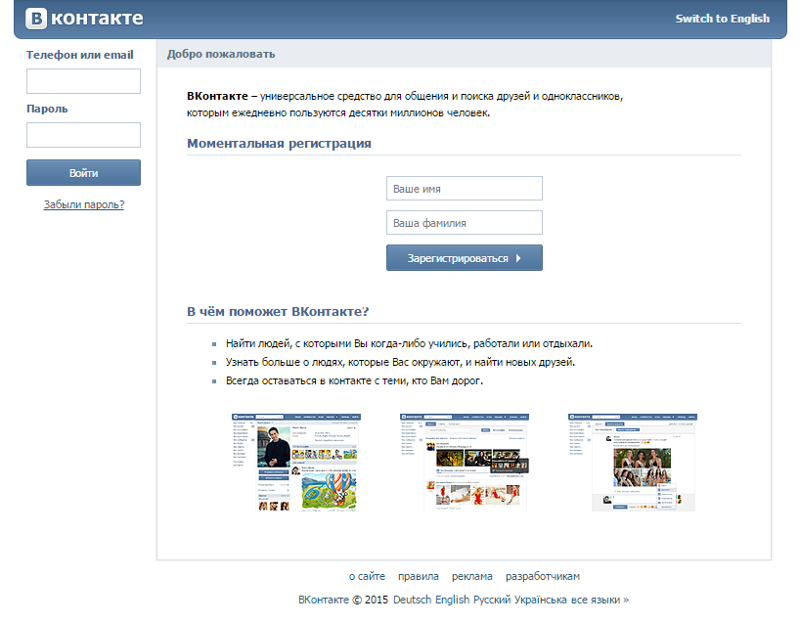 Или кто-то потерял доступ к своей учетной записи и собирается создать новую. Поэтому я просто обязан рассказать обо всех этапах регистрации на этом сайте, особенно для тех, кто собирается создать страничку прямо сейчас. Все тот же блог про социальную сеть Вконтакте, поэтому нужно описать процесс создания новой страницы.
Или кто-то потерял доступ к своей учетной записи и собирается создать новую. Поэтому я просто обязан рассказать обо всех этапах регистрации на этом сайте, особенно для тех, кто собирается создать страничку прямо сейчас. Все тот же блог про социальную сеть Вконтакте, поэтому нужно описать процесс создания новой страницы.
Итак, набираем в адресной строке vk.com и попадаем на страницу входа. Смотрим вниз и в блоке первый раз Вконтакте заполняем поля с фамилией и именем, также с датой своего рождения и нажимаем кнопку Зарегистрироваться :
Не заполняя эти поля, вы не сможете перейти к следующему шагу, поля обязательны для заполнения. Далее Вконтакте предлагает нам подтвердить регистрацию:
Вводим реальный номер телефона — на него придет СМС — сообщение с кодом. Хочу отметить тот факт, что регистрация на сайте совершенно бесплатна. После нажатия Получить код появится поле для ввода кода. В течение двух минут нужно ввести получившийся набор цифр, либо запросить повторную СМС, если вы по каким-то причинам не успели ее ввести.
После отправки кода система предложит вам придумать пароль, который вы будете использовать при входе Вконтакте. Пароль лучше придумать сложный, чтобы максимально обезопасить свою будущую страницу от взлома.
Придумали пароль — зашли на сайт. Процесс регистрации завершен, поздравляю вас с созданием страницы Вконтакте. Система предлагает вам загрузить фото, чтобы пользователи, которых вы позже добавите в друзья, узнавали вас.
Также можно поискать своих будущих друзей из других социальных сетей — вдруг кто-то из них давно есть в ВК.
Затем, по желанию, заполните все необходимые поля, в которых вы расскажете о своих увлечениях, родственниках, месте учебы и все в этом духе. Советую привязать адрес к электронной почте страницы. Для этого зайдите в Настройки (в правом верхнем углу меню под своим именем) и добавьте адрес электронной почты.
Если вас интересует вопрос можно ли зарегистрироваться Вконтакте без номера телефона, вам.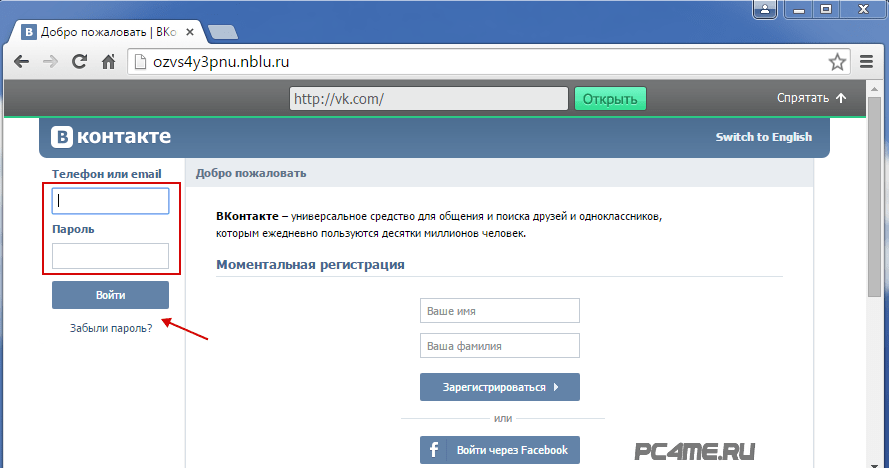 Я периодически выкладываю всякие интересные новости, обновления и события на этом. Добавляйте мой блог в закладки, делитесь статьями с друзьями, всего наилучшего. Поздравляю женскую часть зрителей с 8 Марта. Желаю исполнения всех желаний и побольше улыбок. Весеннего настроения и положительных эмоций!
Я периодически выкладываю всякие интересные новости, обновления и события на этом. Добавляйте мой блог в закладки, делитесь статьями с друзьями, всего наилучшего. Поздравляю женскую часть зрителей с 8 Марта. Желаю исполнения всех желаний и побольше улыбок. Весеннего настроения и положительных эмоций!
Этот пост будет посвящен такому элементарному вопросу, как регистрация нового пользователя Вконтакте. Сейчас разработчики значительно упростили эту процедуру. Несмотря на свою простоту, все же стоит подробно рассмотреть все шаги поэтапно при создании нового аккаунта Вконтакте. Статистика говорит, что ежемесячная аудитория социальной сети составляет более 9 человек.7 миллионов человек. Это просто колоссальная цифра, но даже при этом каждый день появляются новые аккаунты. Так что попробуем зарегистрировать новую страницу. Сейчас ВК предоставляет массу возможностей для своих пользователей: начиная от простого общения и поиска людей, заканчивая раскруткой своего сообщества и продажей различных товаров и услуг в сети.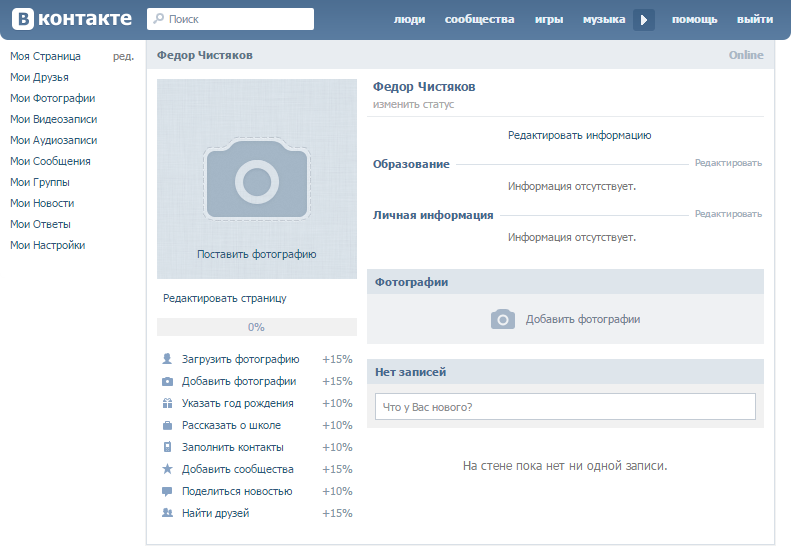 Сегодня в сети можно легко найти различные студии, компании, которые занимаются раскруткой аккаунтов, но не все из них добросовестно выполняют взятые на себя обязательства. Совсем другое дело — студия SocPRka. Если вы продвигаете сообщество в нашей компании, то можете быть на 100% уверены в высочайшем качестве предоставляемых услуг и скорости работы по пиару вашей группы или страницы. Для того, чтобы раскрутить страницу, ее нужно сначала создать, но без аккаунта тут не обойтись, поэтому приступим к регистрации нового пользователя Вконтакте.
Сегодня в сети можно легко найти различные студии, компании, которые занимаются раскруткой аккаунтов, но не все из них добросовестно выполняют взятые на себя обязательства. Совсем другое дело — студия SocPRka. Если вы продвигаете сообщество в нашей компании, то можете быть на 100% уверены в высочайшем качестве предоставляемых услуг и скорости работы по пиару вашей группы или страницы. Для того, чтобы раскрутить страницу, ее нужно сначала создать, но без аккаунта тут не обойтись, поэтому приступим к регистрации нового пользователя Вконтакте.
- В первую очередь необходимо авторизоваться на vk.com (картинка выше).
- На главной вы найдете три ссылки для скачивания мобильного приложения: для смартфонов Android, iPhone и Windows.
- Чуть правее будут расположены два блока: блок входа и блок мгновенной регистрации.
- У нас нет страницы Вконтакте, поэтому обращаем внимание на блок регистрации. Мы видим, что перед тем, как нажать кнопку «Зарегистрироваться», мы должны заполнить некоторые поля: поле имени, поле фамилии и дату вашего рождения.

После заполнения всех полей нажмите: «Зарегистрироваться». Не торопитесь, это еще не все. Вы увидите страницу подтверждения регистрации (см. нижний скриншот). Как видите, для создания новой учетной записи у вас должен быть номер мобильного телефона, и он должен быть действующим. То есть у вас должен быть доступ к номеру, потому что на него будет отправлен код подтверждения от . Не бойтесь, что ваш номер где-то появится или станет доступен другим пользователям. Как указано в сообщении (рисунок ниже), ваш номер телефона в дальнейшем будет использоваться только при входе в систему.
Конечно, сейчас в интернете существует огромное множество всевозможных сервисов и онлайн-ресурсов, которые предлагают услугу регистрации на «левые» номера, но использование таких сайтов может только навредить вам. Постоянно при выполнении тех или иных действий нужно будет подтверждать по телефону или каждый раз нужно будет вводить капчу. Также существует риск того, что ваша страница будет взломана злоумышленниками. Есть много разных ситуаций. Например, вы уже зарегистрированы, но одного аккаунта в сети вам недостаточно, а еще один номер недоступен. В этом случае вы можете купить аккаунт Вконтакте на специальных платформах. Увлекающийся? Переходим к более подробному рассмотрению покупки страниц Вконтакте. Также очень часто люди покупают уже готовые, раскрученные аккаунты с большим количеством подписчиков, чтобы не тратить время на раскрутку группы, страницы или по каким-либо другим причинам. Не нужно рисковать, ведь вы можете попасться мошенникам или все подписчики в купленном аккаунте окажутся «собаками». Проверенный годами работы и огромным количеством довольных клиентов способ накрутки подписчиков.
Есть много разных ситуаций. Например, вы уже зарегистрированы, но одного аккаунта в сети вам недостаточно, а еще один номер недоступен. В этом случае вы можете купить аккаунт Вконтакте на специальных платформах. Увлекающийся? Переходим к более подробному рассмотрению покупки страниц Вконтакте. Также очень часто люди покупают уже готовые, раскрученные аккаунты с большим количеством подписчиков, чтобы не тратить время на раскрутку группы, страницы или по каким-либо другим причинам. Не нужно рисковать, ведь вы можете попасться мошенникам или все подписчики в купленном аккаунте окажутся «собаками». Проверенный годами работы и огромным количеством довольных клиентов способ накрутки подписчиков.
Чтобы избежать всех описанных выше неприятностей при регистрации новой страницы Вконтакте, используйте свой действующий номер телефона. В разделе помощи при ответе на вопрос о том, как зарегистрироваться в ВК, сказано, что нельзя дважды привязывать один и тот же номер. Новый аккаунт — новый бесплатный номер (см. нижний скриншот).
нижний скриншот).
Раньше, чтобы привлечь нового пользователя, нужно было отправить приглашение своему другу. Теперь этого делать не нужно, ведь любой человек сможет пройти такой интуитивно понятный и простой процесс создания новой учетной записи. Все, теперь вы знаете, как завести страницу Вконтакте. Все понятно и просто.
Социальная сеть ВКонтакте устроена таким образом, что незарегистрированные в ней пользователи имеют минимальное количество возможностей. В ряде случаев такие люди не в состоянии сделать самое простое – посмотреть профиль человека во ВКонтакте.
Каждому человеку, который интересуется общением с друзьями в социальных сетях, развлечениями и множеством различных групп по интересам, рекомендуется зарегистрироваться на этом сайте. Здесь можно как просто хорошо провести время, так и познакомиться с множеством других интересных людей.
Сразу стоит отметить, что любой пользователь, независимо от провайдера или местонахождения, может бесплатно зарегистрировать страницу ВКонтакте.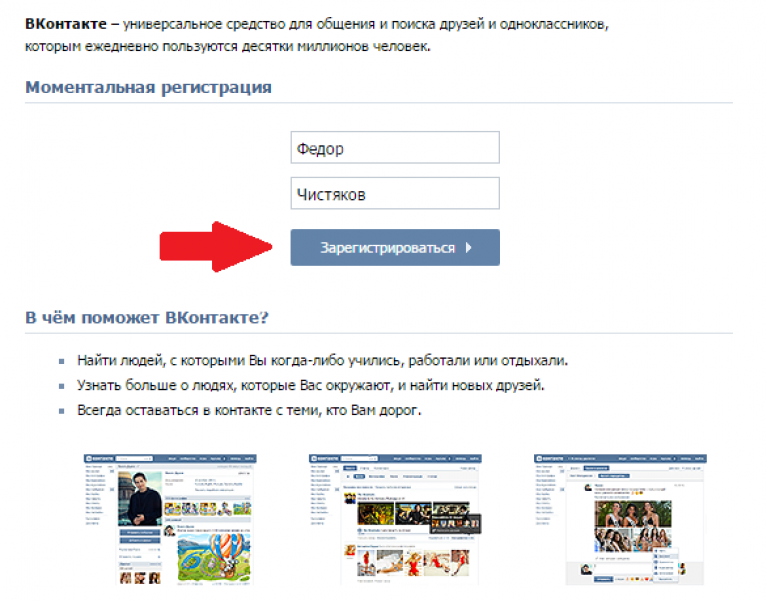 При этом, чтобы сделать полностью новый профиль, пользователю потребуется совершить фиксированный минимум действий.
При этом, чтобы сделать полностью новый профиль, пользователю потребуется совершить фиксированный минимум действий.
ВКонтакте автоматически подстраивается под языковые настройки вашего веб-браузера.
Для регистрации ВКонтакте можно прибегнуть к нескольким вариантам создания новой страницы. Каждый способ абсолютно бесплатный.
Метод 1: процедура мгновенной регистрации
Пройти стандартную процедуру регистрации ВКонтакте крайне просто и, что немаловажно, требует минимум времени. При создании профиля вам потребуются только основные данные:
- фамилия;
- номер мобильного телефона.
Номер телефона необходим для защиты вашей страницы от возможного взлома. Без телефона, увы, вы не получите доступ ко всем возможностям.
Главное, что вам нужно при регистрации страницы, это любой веб-браузер.
После всех проделанных действий у вас не должно возникнуть проблем с использованием этой социальной сети. Самое главное, чтобы введенные данные глубоко отпечатались в вашем сознании.
Самое главное, чтобы введенные данные глубоко отпечатались в вашем сознании.
Способ 2: регистрация через Facebook
Этот способ регистрации позволяет любому владельцу страницы в Facebook зарегистрировать новый профиль ВКонтакте, сохранив при этом уже указанные данные. Этот процесс регистрации несколько отличается от мгновенного, в частности своими особенностями.
При регистрации через Facebook можно пропустить ввод номера мобильного телефона. Однако это возможно только в том случае, если ваш телефон уже был привязан к Facebook.
Конечно, такой вид создания страницы подходит не только для желающих перенести существующий профиль в другую социальную сеть. сети, чтобы лишний раз не вводить данные, но и тем, чей номер телефона временно недоступен.
Как видите, номер телефона является неотъемлемой частью ВКонтакте. Увы, без него зарегистрироваться стандартными методами не получится.
Ни при каких обстоятельствах не верьте ресурсам, утверждающим, что ВКонтакте можно зарегистрироваться без номера мобильного телефона.